Hoe voeg ik een website toe aan WordPress Toolkit?
Op deze pagina leggen wij u stap voor stap uit hoe u een website gemaakt in WordPress kunt toevoegen aan de WordPress toolkit. Als u namelijk via Plesk WordPress heeft geïnstalleerd, dan staat deze ook meteen in de WordPress toolkit vermeld. Maar als u handmatig een WordPress installatie heeft gedaan, dan heeft u zelf de bestanden op de server gezet en een database aangemaakt. De installatie is dan ook via install.php gedaan. In dat geval staat de site niet vermeld in de WordPress toolkit.
In dit FAQ-artikel leggen wij u uit hoe u er voor kunt zorgen dat ook deze handmatige installatie toegevoegd kan worden aan de WordPress toolkit, zodat u die daarna voortaan ook via WordPress toolkit kunt beheren.
Stap 1
Log in op Plesk. Hoe leest u hier: ‘Hoe log ik in op het Plesk control panel van mijn hostingpakket?’
Stap 2
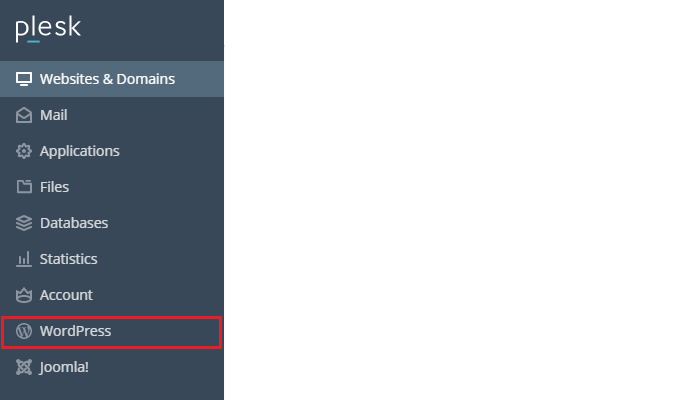
Stap 3

Stap 4

Stap 5

Stap 6
Als u nu de pagina ververst dan ziet u nu in de WordPress toolkit dat de WordPress installatie is toegevoegd. Vanaf nu kunt u hier de WordPress installatie bijwerken.
